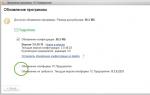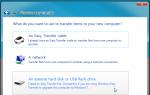Установка платформы, обновление платформы. Установка платформы, обновление платформы Как обновить платформу 8 3 с базовая
Казалось бы, обновление технологической платформы, на которой базируется информационная система, довольно ответственное и сложное дело. Но в случае с «1С: Предприятие», это не совсем так. Процесс хорошо отлажен и не требует особенных навыков. По сути, обновление платформы 1С устанавливается как обычный.exe-файл и инструкция к этим действиям представляет собой недлинный перечень простых шагов.
Иногда, препятствием к обновлению платформы может стать прописанное в действующей конфигурации ограничение на работу с определенными версиями платформы 1С. Преодолеть его можно установкой режима совместимости с заданной версией. Но, повторимся, подобные случаи скорее редкость и при регулярном обновлении конфигурации и платформы их можно избежать.
Стоит отметить, что обновление платформы «1С: Предприятие» лишь условно называется «обновлением», поскольку новая платформа устанавливается параллельно со старой, тогда как обновления конфигураций 1С накатывают «поверх» имеющихся. При этом под каждой из версий платформы можно работать.
Если такой необходимости нет, файлы обновления просто забивают жесткий диск. Чтобы этого не происходило, надо их удалять, и делать это надо правильно, например, для Windows через меню «Пуск» и «Установку и удаление программ» (или «Программы и компоненты»).
Права администратора
Перед рассмотрением процесса обновления платформы «1С: Предприятие», обратим внимание на то, что делать это предпочтительнее от имени администратора. Поскольку административной политикой предприятия пользовательские права могут быть ограничены, установка и запись отдельных библиотек от имени пользователя может не произойти. При этом на момент обновления никаких неполадок может быть не выявлено, а в процессе дальнейшей работы, например, при настройке обменов, выяснится, что не хватает нужных элементов. Таким образом, обновление с правами администратора минимизирует вероятность неполадок.
Обновление платформы «1С:Предприятие 8» в автоматизированном режиме
При наличии договора ИТС обновление можно произвести автоматически, в режиме «1С:Предприятие» посредством монитора Интернет-поддержки. Для этого в разделе о конфигурации в окне «Обновление программы» необходимо проставить галочку напротив «Обновление платформы» и снять с «Обновления конфигурации».

После установки обновления необходимо перезагрузить программу.
Обновление платформы «1С: Предприятие 8» вручную
Файл для обновления платформы можно скачать на портале «1С: Обновление программ» в разделе технологических дистрибутивов:

В скаченном архиве нас интересует «setup»:

Запустить скаченный на портале файл от имени администратора:

Появляется окошко запуска:

В окне выбора компонент в стандартном случае обновления ничего менять не следует, поскольку там присутствуют все модули для базовой клиентской работы:*

*Следующим шагом станет выбор языка интерфейса. Стоит потратить несколько секунд и установить «Русский», а не «По умолчанию», поскольку если система, установленная на ПО, будет англоязычная, то по умолчанию платформа также будет на английском.
При установке платформы на рабочем столе появляется ярлык:

При первоначальной установке платформы 1С галочку с установки драйвера защиты снимать не надо. При повторном обновлении, чтобы не тратить время, галочку лучше снять:*
 *Галочку для перехода на веб-сайт лучше снять по той же причине.
*Галочку для перехода на веб-сайт лучше снять по той же причине.
Если у Вас при запуске какой-либо информационной базы 1С появляется такое вот окошко, это означает, что Вы работаете с устаревшей платформой и ее надо обновить:
Продолжать работать с текущей версией платформы крайне не рекомендуется, это может привести к непредсказуемым последствиям.
Для обновления можно обратиться к специалисту, а можно сделать это самому, сложного ничего нет. Рассмотрим, как обновить платформу 1с 8.3 самостоятельно в два простых шага. Данная инструкция также подойдет для перехода с платформы 1С 8.2 на 8.3.
Если у Вас уже есть установочный файл, то переходите к следующему разделу «Установка».
Итак, заходим на сайт поддержки (https://users.v8.1c.ru/):

Нас интересует раздел «Обновление программ».
На следующей странице сайта нужно ввести Логин и Пароль, которые Вы получили при заключении договора на информационно-технологическую поддержку (ИТС):

Получите 267 видеоуроков по 1С бесплатно:

Нас интересует строка «Технологическая платформа 8.3». Нажимаем на эту ссылку и попадаем на страницу с номерами версий:

Естественно, нас интересует последняя, то есть верхняя. Опять нажимаем на ссылку и здесь выбираем платформу для Windows (в этом разделе находятся платформы и для Linux, и , и много чего еще, важно не перепутать! ):

Наконец-то мы можем скачать дистрибутив. В следующем окне нажимаем на ссылку «Скачать дистрибутив». Сохраняем дистрибутив в какую-нибудь папку на диске. Возможно, Ваш браузер автоматически начнет скачивание, если в нем настроена папка по умолчанию.
Теперь в проводнике ищем скачанный файл. Файл с дистрибутивом представляет из себя архив, поэтому его надо распаковать в отдельную папку.
Установка платформы 1C
После распаковки ищем в списке файлов файл setup.exe и запускаем его:

Начнется процесс установки. Он ничем не отличается от установки любой другой программы, единственный вопрос может возникнуть, когда появится окно с выбором устанавливаемых компонентов.
Наше видео про установку обновления 1С 8.3, 8.2 или 8.1:
После обновления платформы 1С, если это необходимо, можно приступать к .
Обновление сервера 1С 8.3
Процесс обновления платформы 1С на сервере ничем не отличается от обычного обновления, приведенного выше. Единственное условие — нужно правильно подобрать дистрибутив приложения. Обратите внимание, установочный файл серверного приложения бывает двух видов — 32 и 64 бит.
Но при первой установке по умолчанию уже установлены минимальные настройки для начала работы. Если нужны другие настройки (например, если информационная база находится на сервере), то лучше обратиться к специалисту.
После установки программа готова к использованию, можно или добавлять конфигурации, информационные базы и работать.
В этой статье инженеры компании «Интегрус» расскажут как обновить сервер 1С. Обновление сервера 1С 8, обновление платформы 1С сервера - это задача, с которой им часто приходится сталкиваться при работе с заказчиками.
Если при подключении к базе 1С появилось сообщение: «Для работы с программой рекомендуется использовать версию платформы 1С Предприятие 8 не ниже… » , это значит, что пришло время выполнить обновление платформы 1С сервера.
Удобнее всего, если обслуживание ИТ-инфраструктуры у вас отдано на . Тогда достаточно будет обратиться в обслуживающую компанию и ее сотрудники проведут обновление сервера 1С предприятия.
Также обновление платформы 1С 8.2 клиент-сервер (как и других версий платформы) можно установить самостоятельно, действуя по приведенной здесь инструкции по обновлению сервера 1С 8.3.
1. Обновление 1С сервера: инструкция
Как правильно обновить сервер 1С 8.3.
Перед тем, как приступать к обновлению сервера 1С 8.2, 8.3, убедитесь, что характеристики вашего аппаратного обеспечения соответствуют системным требованиям http://v8.1c.ru/requirements/ .
Дальнейшая подготовка к обновлению будет состоять из следующих шагов:
- скачать дистрибутив актуальной версии
- запланировать обновление на вечерний период, чтобы не прерывать работу пользователей пока устанавливается обновление сервера 1С 8.2 .
Где взять дистрибутив
Скачать обновление сервера 1С 8.3 можно на официальном сайте поддержки https://users.v8.1c.ru/

- Выберите версию продукта. Для 32 битных систем нет специального обозначения – просто “ платформа 1С предприятие для Windows”, при этом внутри содержится как клиентская, так и серверная часть. 64х битные версии, а также Linux Debian, MAC, тонкие клиенты и др. имеют соответствующее описание.
- Распакуйте скачанный архив в папку на сервере 1С или другое место, откуда есть доступ к серверу 1С.
Подготовка работы и блокировка пользователей на время установки
- Перед тем, как производить какие-либо действия с базами, обязательно сделайте резервные копии до обновления 1С сервера и тестовую распаковку резервных копий.
- Зайдите на сервер и откройте оснастку «Центральные серверы 1С:Предприятие 8.3». Здесь перейдите к списку «Кластеры» и выберите пункт «Сеансы». Если в этот момент с базой работают пользователи, то уведомьте их о необходимости сохранить данные и покинуть 1С (иначе несохраненные данные будут потеряны). Зависшие сеансы удалите вручную.
- Перед тем, как обновить платформу 1С 8.3 на сервере, заблокируйте пользователям новые сеансы – в консоли администрирования откройте список баз, выделите нужную, вызовите контекстное меню, выберите пункт «Свойства».

- В окне проставьте галочку «Блокировка начала сеансов включена», выполните настройки блокировки и примените ее.
- Выгрузите *.dt файл с базой средствами администрирования через Конфигуратор> Администрирование> выгрузка базы.

Более подробно выгрузка и загрузка информационной базы были рассмотрены . Иногда процедура занимает 15-25минут, все зависит от объема базы.
- Далее вам понадобится пароль локального пользователя, от имени которого запускается сервер 1С предприятия (по умолчанию это - usr1cv82). Зачастую настройки запуска меняют и делают вход от имени системной учетной записи.
- Запустите файл setup.exe из распакованного архива.

- В открывшемся окне выберите, какие компоненты программы необходимо установить или обновить.

- В следующем окне оставьте значение “По умолчанию” нажмите кнопку «Далее».
- Дальше укажите реквизиты пользователя операционной системы, под которым и будут запускаться серверные процессы (пользователь usr1cv82 и назначенный ему пароль).

- В следующем окне уже ничего не нужно указывать, просто нажмите “Установить”.
- После завершения установки вам будет предложено установить драйвер защиты. Установите его, если у вас используется аппаратный ключ защиты.

- После этого нажмите “Готово” и просмотрите файл Readme, чтобы узнать, в чем отличия этой версии от предыдущих.

- Зайдите в вашу базу и проверьте версию 1С.

Обратите внимание, предыдущие релизы 1С не удаляются автоматически при установке обновлений (фактически, система не обновляется, а просто устанавливается новая версия параллельно с предыдущей). Если в этом есть необходимость, их можно удалить стандартными средствами операционной системы.
Пройдите до конца весь процесс установки обновления платформы 1С 8.3 на сервере, после этого выполните обновление клиентов 1С сервера на рабочих местах, поскольку клиенты более новых версий “умеют” работать с более ранними версиями сервера, но не наоборот.
Искренне надеемся, что вам помогла наша инструкция по обновлению платформы сервера 1С 8.3. Если же у вас возникли вопросы или нужна консультация как обновить сервер 1С 8.3 - обращайтесь к нам.
Стоимость услуг
| Тип услуг | Кол-во часов | Подробнее
Это заметка рассматривает процесс перехода с 1С версии 8.2 на 1С версии 8.3 типовая конфигурация бухгалтерия предприятия, скорее всего описанный здесь процесс подойдет и для других конфигураций. В переходе на 1С версии 8.3 нет ничего сложного, так как процесс миграции представляет собой самое обычное обновление 1С 8.2 до версии 1С 8.3 . Преимущества 1С версии 8.3 (платформа 8.3, конфигурация 3.0) очевидны - это возможность переноса нагрузки с клиента на сервер, поддержка "Управляемых форм" позволила работать в программе в режиме тонкого и веб-клиента.
Как перейти с 1С 8.2 на 1С 8.3 бухгалтерия предприятия
1. Устанавливаем технологическую платформу 1С 8.3 , как установить 1С можно прочитать в статье -
2. Обновляем 1С8.2
, как правило, до последней версии.
Заходим на сайт ИТС 1С
, в раздел скачивания обновлений для 1С Предприятия 8.3
, находим в списке обновлений последнее выложенное обновление для перехода с 1С 8.2 на 1С 8.3
и скачиваем его, внимательно читаем ReadMe файл, в нем должны быть написаны минимальные требования к релизу конфигурации 8.2
для использования скаченного архива, с целью обновления версии 1С8.2 на 1С8.3
.
Версию текущей конфигурации 1С 8.2 можно посмотреть, запустив 1С Предприятие в обычном режиме или в режиме конфигуратора в разделе Справка – о программе .

Зная, до какой минимальной версии нужно обновить конфигурацию 8.2 скачиваем последовательно все обновления, используя таблицу, для обновления 1С8.2 до нужной нам версии. Первый и следующий номер релиза, с которого можно обновиться, можно посмотреть в таблице в столбце Обновление версии .

После, обновляем 1С 8.2 до нужной версии конфигурации.
Как обновить типовую конфигурацию 1С8.2 или 1С8.3
Для обновления типовой конфигурации 1С
запускаем 1С
платформу, выбираем базу данных, которую мы будем обновлять и запускаем 1С
в режиме Конфигуратор
.
Переходим в пункт меню Конфигурация
– кликаем, Открыть конфигурацию
, если она не открыта при запуске.
Далее, переходим в пункт меню Конфигурация
– Поддержка
– Обновить конфигурацию
.

Выбираем источник обновления конфигурации, в моем случае шаблон установлен в директорию по умолчанию, поэтому я выбираю пункт: Поиск доступных обновлений (рекомендуется) , нажимаем кнопку Далее .

Выберите область поиска файлов обновлений: отмечаем, Искать в текущих каталогах шаблонов и обновлений , убираем Искать обновления в каталогах на сайте 1С , нажимаем Далее .


Выбираем необходимое обновление и нажимаем – Готово
!
Читаем описание обновления и кликаем - Продолжить обновление
.

В окне Новая конфигурация поставщика нажимаем кнопку ОК .

Ждем, когда обновится конфигурация поставщика.

Выполнено обновление конфигурации. Обновить конфигурацию базы данных , нажимаем – Да .

Принимаем изменения в структуре информации конфигурации – кнопка, Принять .

После обновления, переходим в пункт меню Сервис – 1СПредприятие , запускаем 1С .

Проверка легальности получения обновления – подтверждаем, что обновление получено легально и нажимаем кнопку, Продолжить .


Конфигурация успешно обновлена.
Обновляем последовательно 1С
, способом указанным выше до получения нужного релиза
.
3. Устанавливаем конфигурацию для перехода с 1С версии 8.2 на 1С версии 8.3 , устанавливается аналогично обновлению 1С .

В режиме конфигуратора создадим резервную копию данных, Администрирование – Выгрузить информационную базу и сохраняем файл 1С v8. dt .

Если в конфигурации созданы пользователи, то устанавливаем дополнительную роль Администратор системы для перехода на редакцию 3.0
, тому пользователю, под которым будет выполняться обновление.
Запускаем Платформу 1С 8.3
с конфигурацией версии 8.2
, для этого нажимаем кнопку изменить базу и в параметрах запуска указываем номер версии платформы 8.3
, для того, чтобы запустилась платформа 8.3
.

Запускаем 1С 8.3 в режиме Конфигуратора , далее, переходим – Конфигурация – Поддержка – Обновить конфигурацию .


Процесс обновления занимает значительное время, затрат времени требуется больше чем при установке обновлений и зависит от размера базы данных.
При изменении структуры базы данных 1С
возможен вылет предупреждений, с ними лучше внимательно ознакомиться, и если не видим серьезных проблем, соглашаемся с обработкой изменений.

После обновления конфигурации запускаем 1С в рабочем режиме, соглашаемся с легальностью обновления, и ждем еще некоторое время для завершения процесса обновления программы 1С .



Бухгалтерия предприятия успешно обновлена до версии 3.0 !
Указанные выше действия можно упросить, для этого достаточно запустить 1С
и Сервис
выбрать – Обновление на редакцию 3.0
в этом случаем программа сама найдет нужную редакцию для перехода на 1С 3.0
, нам лишь нужен канал доступа к сети интернет и подписку ИТС с работающим логином и паролем для доступа к сайту 1С
1. Зайти на портал 1с (см. инструкцию “ ”)
3. Нас интересует «Технологическая платформа 8.3». Нажимаем на эту ссылку и попадаем на страницу с номерами версий.
4. Естественно, нас интересует последняя, то есть верхняя. Опять нажимаем на ссылку и здесь выбираем “Технологическая платформа 1С:Предприятия для Windows” (рис. 1)
рис. 1
6. Теперь в проводнике ищем скачанный файл. Файл с дистрибутивом представляет из себя архив, поэтому его надо распаковать в отдельную папку.
Установка платформы 1C
После распаковки ищем в списке файлов файл setup.exe и запускаем его (рис. 2):

рис. 2
Видим приветственное сообщением, нажимаем “Далее” (рис. 3)

рис. 3

Устанавливаются выбранные компоненты (рис. 5)

рис. 5
На следующем шаге предлагается установить “Драйвер защиты” (рис. 6). Его нужно устанавливать в случае, если у вас аппаратные ключи, если же ключи программы программные, то галку нужно убрать.